PS如何设计麻将宣传文字
来源:网络收集 点击: 时间:2024-05-16【导读】:
本经验主要讲述使用PS如何设计麻将宣传文字,添加文字,栅格化后可以设计描边效果,及浮雕效果,保存为图片就可以。品牌型号:PS软件:Adobe Photoshop CS5系统版本:电脑系统:WIN7系统方法/步骤1/8分步阅读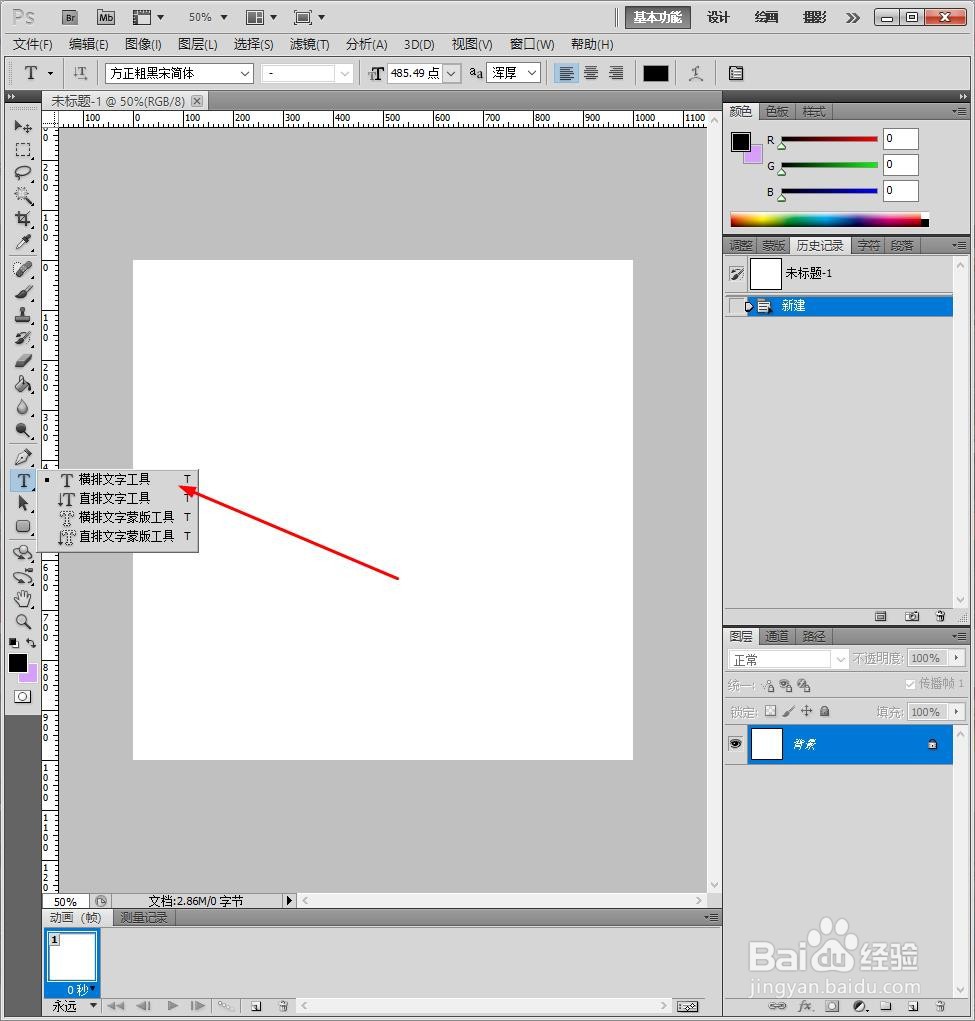 2/8
2/8 3/8
3/8 4/8
4/8 5/8
5/8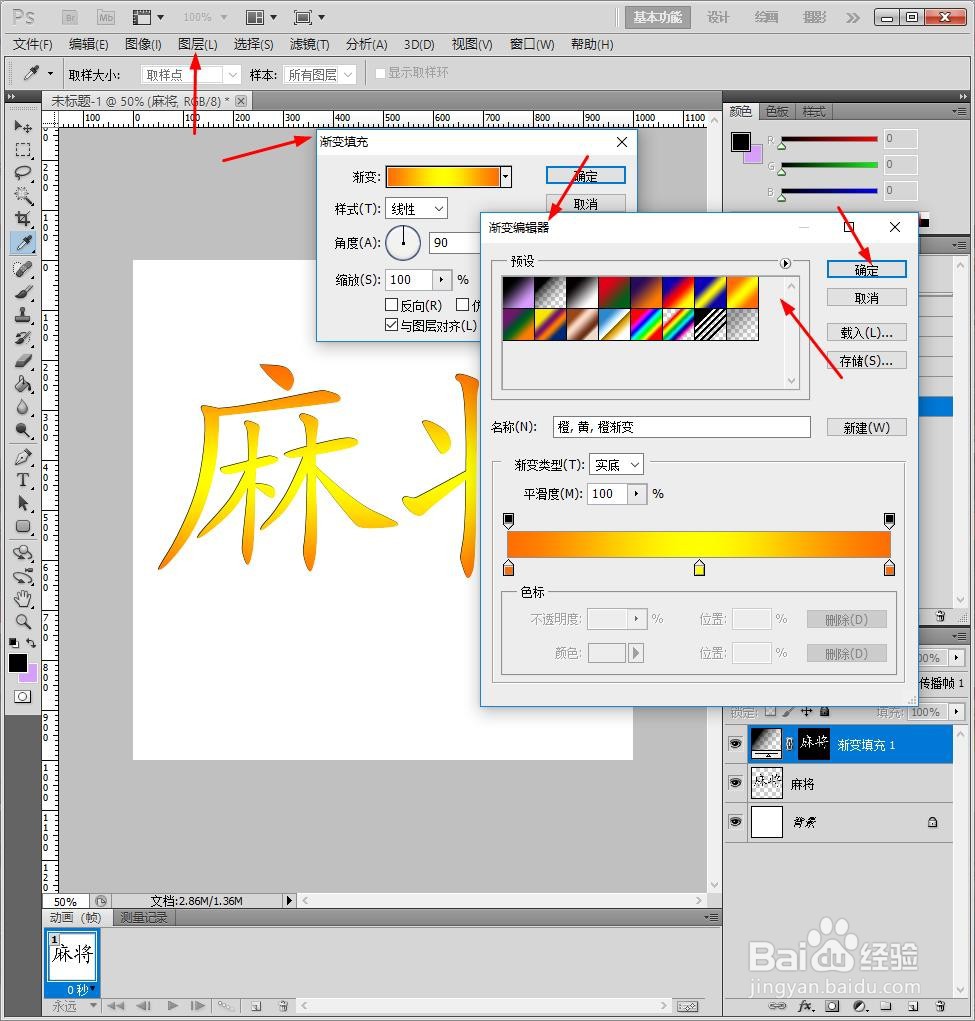 6/8
6/8 7/8
7/8 8/8
8/8 总结1/1
总结1/1
1、新建PS画布,新建一个透明画布,点击添加【横排文字】。
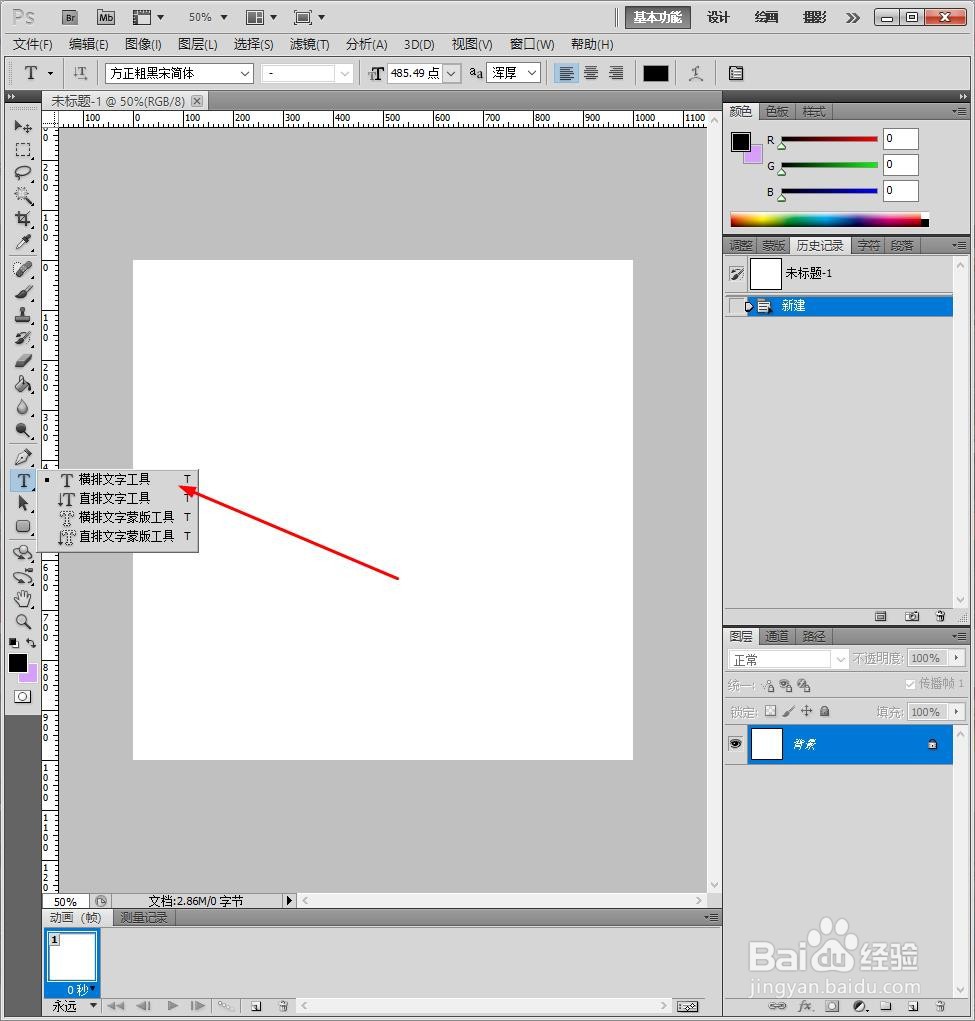 2/8
2/82、编辑文字,设计黑色文字。
 3/8
3/83、选中文字,鼠标右键【栅格化文字】。
 4/8
4/84、选择【魔棒】扣选文字区域。
 5/8
5/85、点击【图层】【新建填充图层】【渐变】,设计金黄色渐变效果。
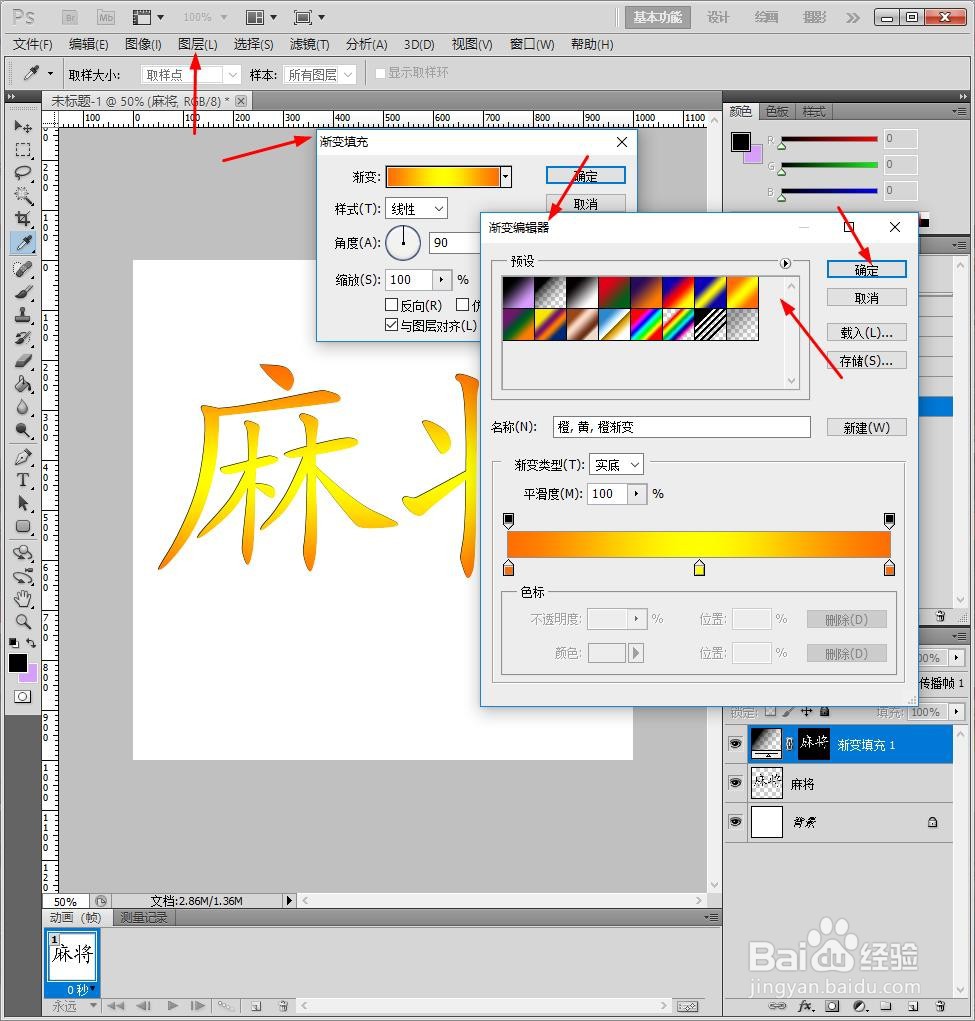 6/8
6/86、点击【图层】【图层样式】【描边】,设计30像素黑色。
 7/8
7/87、点击【图层】【图层样式】【浮雕】,设计深度582%,大小43像素。
 8/8
8/88、最后另存为图片。
 总结1/1
总结1/11、新建PS画布,新建一个透明画布,点击添加【横排文字】。
2、编辑文字,设计黑色文字。
3、选中文字,鼠标右键【栅格化文字】。
4、选择【魔棒】扣选文字区域。
5、点击【图层】【新建填充图层】【渐变】,设计金黄色渐变效果。
6、点击【图层】【图层样式】【描边】,设计30像素黑色。
7、点击【图层】【图层样式】【浮雕】,设计深度582%,大小43像素。
8、最后另存为图片。
版权声明:
1、本文系转载,版权归原作者所有,旨在传递信息,不代表看本站的观点和立场。
2、本站仅提供信息发布平台,不承担相关法律责任。
3、若侵犯您的版权或隐私,请联系本站管理员删除。
4、文章链接:http://www.1haoku.cn/art_777689.html
上一篇:AutoCAD 中延伸命令(EX)的使用
下一篇:千叶藤的养殖方法
 订阅
订阅